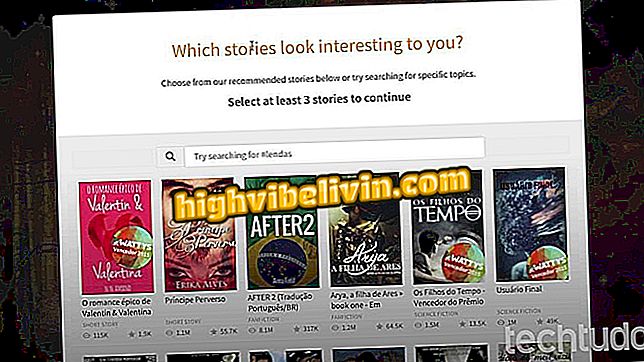كيفية تخصيص شاشة Android TV 8.0 Oreo
يوفر نظام Android TV 8.0 Oreo عددًا من الخيارات لتخصيص الشاشة الرئيسية مع المسلسلات والأفلام ومحتوى الوسائط المتعددة الأخرى للمشاهدة. على عكس الإصدار السابق ، Nougat ، يتيح لك أحدث برنامج من Google الوصول إلى برمجة التطبيقات المختلفة مباشرة من الشاشة الرئيسية ، دون الحاجة إلى فتح البرنامج.
هناك احتمال آخر وهو إنشاء قائمة تشغيل شخصية تضم محتوى مثيرًا للاهتمام من مصادر مختلفة لمشاهدته لاحقًا. راجع البرنامج التعليمي التالي حول تكوين واجهة Android على التلفزيون.
كيف تتوقف عن تلقي التوصيات على شاشة Android TV الرئيسية

Smart TV: ما تحتاج إلى معرفته لشراء هاتف جديد
اختيار التطبيقات المفضلة
لا يعرض Android TV 8 جميع التطبيقات المثبتة على الشاشة الرئيسية. بدلا من ذلك ، فإنه يظهر صف مع البرامج المفضلة للوصول السريع. يتم إدراج بعضها افتراضيًا ، ولكن يمكنك إضافة آخرين مثبتين بالفعل.
الخطوة 1. حرك المؤشر إلى الزر "plus" ثم انقر لتحديد؛

إضافة التطبيقات المفضلة
الخطوة 2. في القائمة الجانبية ، حدد أحد التطبيقات المثبتة لإضافة كمفضلة ؛

اختر أحد التطبيقات المثبتة على Android TV
الخطوة 3. انقر نقرًا طويلًا فوق زر تحديد عنصر التحكم لفتح المزيد من الخيارات من أحد التطبيقات. أزل التطبيق من المفضلة بسرعة أو اختر "نقل" لإعادة وضع العنصر في الصف ؛

حذف أو نقل التطبيق المفضل
الخطوة 4. إذا اخترت الانتقال ، ضع الأيقونة واضغط على الزر الرئيسي لعنصر التحكم لإنهاء التحرير.

استخدم أسهم التحكم للتحرك
إعادة ترتيب وحذف وإضافة المواقع
الخطوة 1. كل صف من Android TV 8 عبارة عن قناة واحدة. استخدم السهم لفتح قائمة على اليسار وانقر لتفعيل أداة إعادة الترتيب ؛

مكِّن تعديل ترتيب القنوات على Android TV
الخطوة 2. استخدم الأسهم الرأسية للتحكم لتغيير ترتيب القناة. عند الانتهاء ، اضغط على الزر الرئيسي لجهاز التحكم عن بعد ؛

تغيير صف الطلب على Android TV
الخطوة 3. لحذف قناة ، حرك المؤشر إلى الطرف الأيسر من الصف وانقر لإزالة ؛

احذف قناة من شاشة Android TV الرئيسية
الخطوة 4. لإضافة قناة محذوفة ، قم بالتمرير إلى أسفل الشاشة وانقر فوق "تخصيص القنوات." ثم ، تنشيط أحد التطبيقات في القائمة على اليمين.

أضف قنوات جديدة إلى شاشة Android TV الرئيسية
إنشاء قائمة تشغيل
الخطوة 1. يمكن إضافة المحتوى المتعدد الذي يظهر على الشاشة الرئيسية إلى قائمة تشغيل لمشاهدتها لاحقًا. انقر نقرا طويلا على الفيديو لفتح قائمة من الخيارات. اختر "Add to Play Now"؛

أضف أفلامًا ومسلسلات حلقات إلى قائمة تشغيل شخصية
الخطوة 2. ستظهر جميع العناصر التي تمت إضافتها إلى القائمة في صف "Play Next".

شاهد مقاطع الفيديو المميزة للمشاهدة لاحقًا على Android TV
ما هو أفضل جهاز Android TV في السوق؟ اكتشف في منتدى